Sådan forbindes din iPhone eller iPod med Windows 7 via Bluetooth
Mobil Microsoft Vindovs 7 Æble Iphone Ios / / March 18, 2020
Sidst opdateret den

 Tidligere har vi talt om hvordan man synkroniserer Bluetooth-enheder til Windows 7, men vi har ikke talt meget om, hvordan man gør det med iOS. I dag vil vi dække et kort gennemgang af opsætning af en Bluetooth-forbindelse mellem en iPhone eller iPod Touch og en computer, der kører Windows 7. Der er en praktisk fjernbetjeningsfunktion til at prøve, når den er tilsluttet, og endnu flere funktioner - hvis du har udført et jailbreak på din enhed.
Tidligere har vi talt om hvordan man synkroniserer Bluetooth-enheder til Windows 7, men vi har ikke talt meget om, hvordan man gør det med iOS. I dag vil vi dække et kort gennemgang af opsætning af en Bluetooth-forbindelse mellem en iPhone eller iPod Touch og en computer, der kører Windows 7. Der er en praktisk fjernbetjeningsfunktion til at prøve, når den er tilsluttet, og endnu flere funktioner - hvis du har udført et jailbreak på din enhed.
Trin 1 (fra din iPhone eller iPod)
Tap det Indstillinger app fra din startskærm. Vores slutdestination bliver:
Indstillinger> Generelt> Bluetooth
En gang i Bluetooth, Tap afbryderen for at indstille den til. Din enhed skal nu kunne ses af din computer.
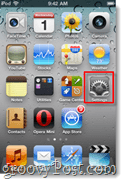
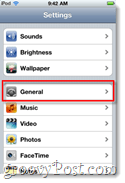
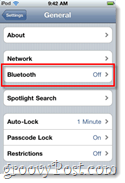
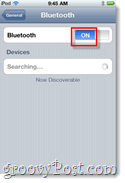
Trin 2 (fra din Windows-computer)
Klik det Start menu orb og Typebluetooth ind i søgefeltet. Fra listen over kontrolpanelets resultater, KlikTilføj en Bluetooth-enhed.
Et nyt vindue skal pop-up, og i midten af vinduet vil der være en hvid boks, hvor din iPhone eller iPod skal vises. Vælg din enhed og derefter KlikNæste.
Vigtig:Før du KlikNæste, Sørg for, at din iPhone-skærm er låst op (og ikke i dvaletilstand.)
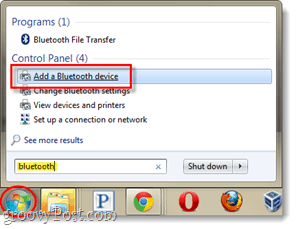
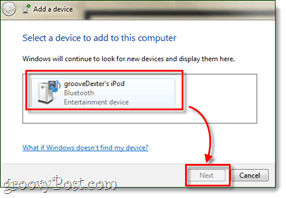
Trin 3
Nu er der to mulige scenarier - afhængigt af hvordan din computers Bluetooth-software er opsat. Jeg har mærket disse 1 og 2.
Vigtig: Når du begynder at parre, har du ca. 25 sekunder for at afslutte, eller processen vil time-out, og du bliver nødt til at starte forfra.
Scenario 1 - Du bliver spurgt om tre forskellige parringsindstillinger. VælgeOpret en parringskode til mig. Vinduet skifter derefter for at få vist en 6-8-cifret parringskode.
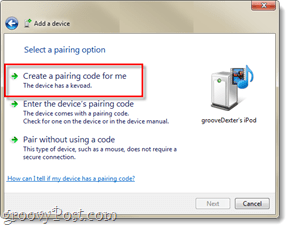
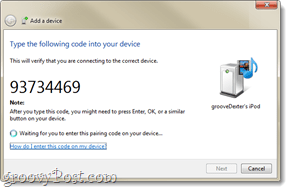
En Enter-pin-dialogboks skal vises på din iPhone. Lige Tryk ind koden, der vises på din computer, og derefter Trykke det Par knap.
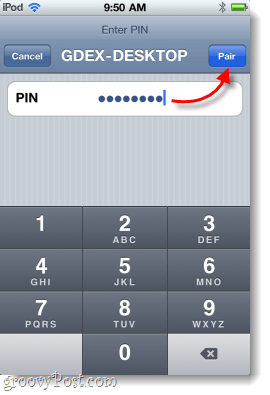
Scenario 2 - Hvis ovenstående første scenarie ikke dukkede op for dig, vil dette ske. Din computer skal automatisk generere en pin, og derefter på din iPhone skal du have en lille Push-underretning, der advarer dig om, at den prøver at oprette forbindelse. Lige VælgJa og KlikNæste på din computer.
På samme tid, TapPar på din iPhone.
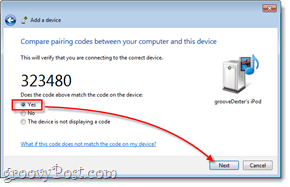
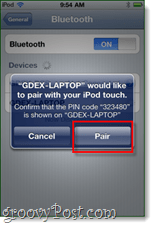
Færdig!
Din computer og din iPhone eller iPod Touch skal nu parres via Bluetooth. Nu kan du bruge din computer til at kontrollere eller afspille sange fra din enhed. Hvis du går til systembakets garage, skal det nu have et lille fjernbetjeningsikon til din iPhone eller iPod Touch. Med fjernbetjeningen kan du stoppe eller afspille sange, skifte mellem dem og styre lydstyrken.
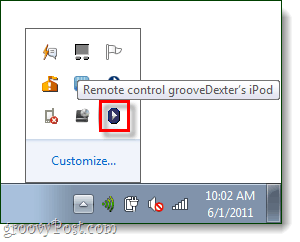
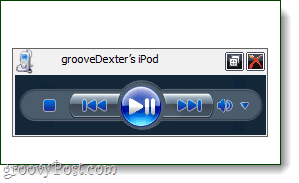
På din iPhone kan du vælge, hvor musikken skal spilles. Bare gå til en sang eller nummer, der i øjeblikket spiller, og Klik pil ned-ikonet for at få kildeindstillinger til at vises.
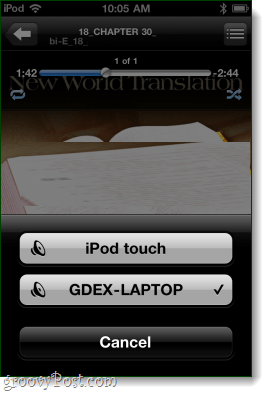
Samlet set var processen temmelig enkel, og resultaterne er noget groovy. Desværre har Apple låst enheden, og der er ikke meget mere, du kan gøre over Bluetooth. Men hvis du har fængslet din iPhone, er der en helt ny taske med funktioner, du kan udforske over Bluetooth, endda internet-tethering.


